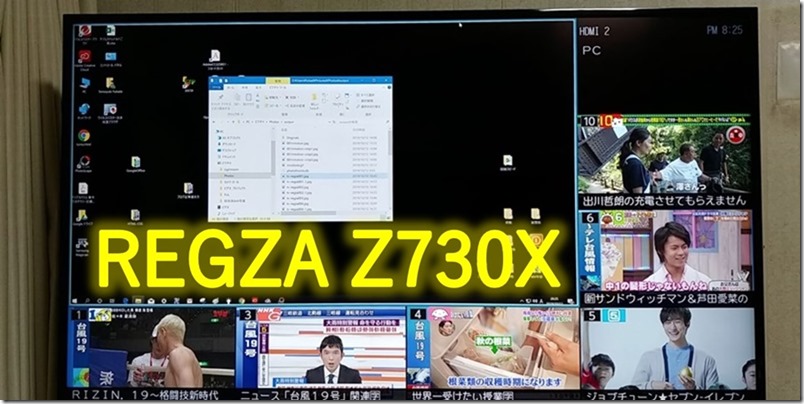
多機能4Kテレビ REGZAですが、機能が多すぎて訳がわかりませんよね。と言うことで、その訳が分からない機能を整理して説明します。それと、店頭では確認出来ないような使用感も含めて紹介します。実際に3か月使用しての紹介です。
リモコンのボタン配置順に機能説明
まず、わかりやすくリモコンのボタン配置順に機能説明します。機能の操作はリモコンでするので、ボタン配置から機能を覚えた方が、『この機能、どのボタンを押したらいいんだろう?』とならず、すぐに機能を使えると思います。また、よく使う機能はリモコンの押しやすい場所や目立つようにしてあると思うので、使用頻度が高い機能とか、メーカーが力を入れている機能として覚える優先順位をつける材料となると思います。
リモコン上部にある機能
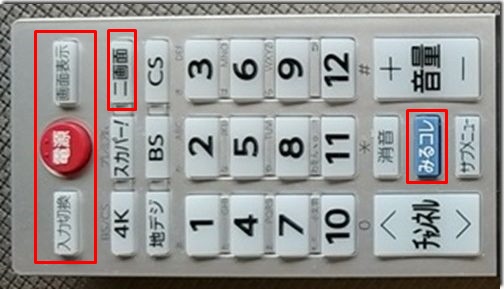
電源
電源ONからテレビがつくまでの時間は二つあって、 朝一にテレビをつけるとつくまでに9秒ぐらいかかります。昼間だと5秒ぐらいでつきます。ある程度、電源Off 状態が続くと節電モードになりテレビがつくまでに時間がかかるのでしょうか。節電設定は標準、節電1、節電2とあり、標準にしてあります。下の動画は実際にボタンを押してからテレビがつくまでの動画です。2パターンあります。朝一とその5分後です。

その他、テレビの電源ランプはあるのですが、 緑色の小さく弱い光である為、反応しているか どうかわかりづらく、何度も電源を押してしまいます。 テレビが消えているときは赤く点灯しています。 関連して、リモコンの赤外線方位が狭いのか、弱いのか リモコンをしっかりとテレビの方向に向けないと反応しない。
入力切換

外部入力切換は放送とHDMI1・2・3・4とビデオの切り換えができます。ダイレクトに選択は出来ません。例えば、今、地デジを見ているとしたらHDMI3に切り換えるにはボタンを3回押さないと切り換わりません。裏技?として、スマートスピーカーを使えば『レグザを使ってHDMI3にして』でダイレクト切り換えが出来ます。その他、HDMI連動機能はあります。クロームキャストやファイヤTVスティックは操作すると連動して操作した機器に入力(画面)に切り換わるのですが、 PCは、入力切換ボタンを押さないと切り換わりません。
画面表示
二画面
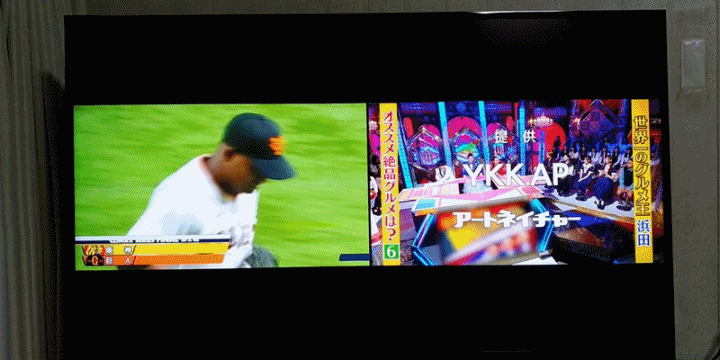
これは地デジやBSだけでなく、外部入力も含めて二画面でみれます。例えば、PC画面を見ながら、BSで野球をみると言うこともできます。また、画面の大きさは3段階変えられます。
みるコレ
視聴履歴を参考にAIが、録画番組の中からその時に最適な番組をリストアップしたり、放送予定番組から人気の番組をおすすめして予約できます。検索範囲が違う5つのメニューがあります。
5つのメニュー
| メニュー名 | 検索範囲 | AIのリストアップ方法 |
| 検索 | みるコレパック、放送 予定番組、ネット動画、 シーン/CM、放送中の 番組/録画番組の中から | 検索キーワード より各検索範囲 ごとにリストアップ |
| お気に入り | みるコレパック(テーマ パック)の中から | お気に入り登録したテーマ パックごとにリストアップ |
| これからの 注目番組 | 放送予定番組(予約用)、 これからの注目テーマ (予約用)の中から | 放送予定番組から視聴履歴 を参考にリストアップ。 その他、これからの 注目テーマごとにリストアップ |
| おすすめ の番組 | 録画番組の中から | 録画番組から視聴履歴を 参考にリストアップ |
| 動画配信 サービス 人気の動画 | 各社別のネット動画 の中から | NetFlix・YouTube・dTV・ U-NEXT・TUTAYA TVから 各社ごとの人気動画を 各社別にリストアップ |
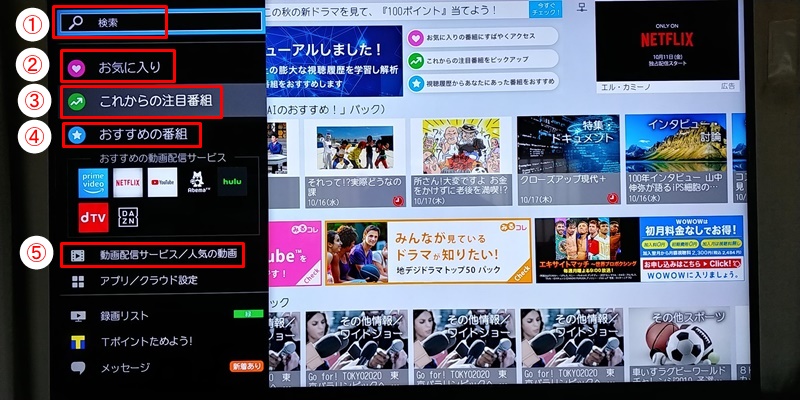
①検索(キーワード、ジャンル、番組名、タレント名から)
検索ワードから 下記8つの検索範囲別に自動検索され、 検索範囲別にリストアップされる。
| みるコレパック(テーマ) | 放送予定番組(予約用) |
| シーン/CM | 放送中の番組/録画番組 |
| YouTube | dTV |
| U-NEXT | TUTAYA TV |
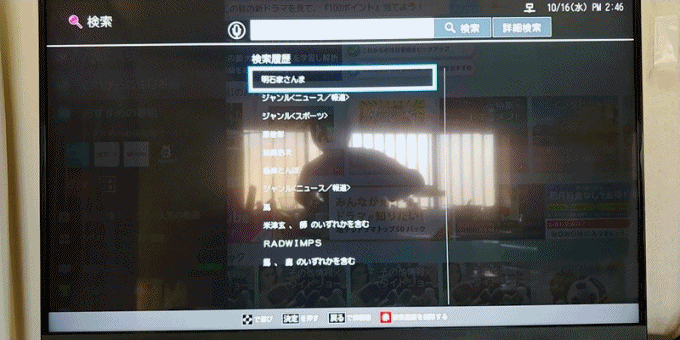
画像は、明石家さんまの検索結果です。画面の一番左に検索範囲名があってその横に範囲ごとのリストアップされた番組が並びます。
②お気に入り(テーマパックから)
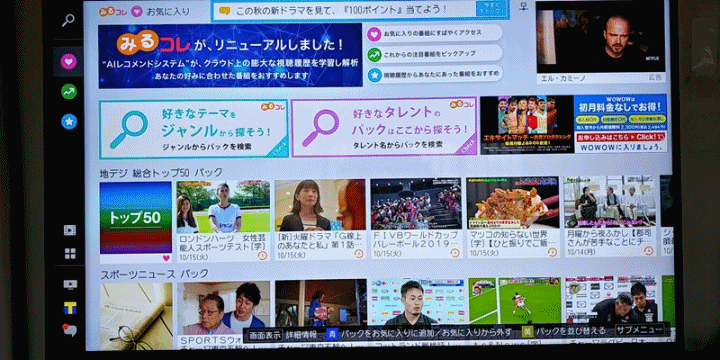
恋愛ドラマ、刑事ドラマ、お笑い特番、SFアニメ、 ジャンル別ランキング上位の番組、好きなタレントの出演番組など、 見たい『みるコレパック』をお気に入りに追加するだけで、 関連した番組やネット動画が自動検索され、 リストアップされる。また、これを自動で録画する 『おまかせ録画』という機能もある。 なお、みるコレパックは5万件以上あるとのこと。 例えば、 ●ジャンル⇒バラエティ⇒『深夜に見たいバラエティ』 ⇒有吉ジャポン・アメトーク・日曜から夜更かし ●タレント⇒『明石家さんま』 ⇒ホンマでっか!TV・痛快!明石家電視台・お笑い向上委員会 上記の場合、『深夜に見たいバラエティ』『明石家さんま』 がパックになっています。これをお気に入りに追加すると 前項で説明した8つの検索範囲別にリストアップされます。
③これからの注目番組(放送予定番組から)
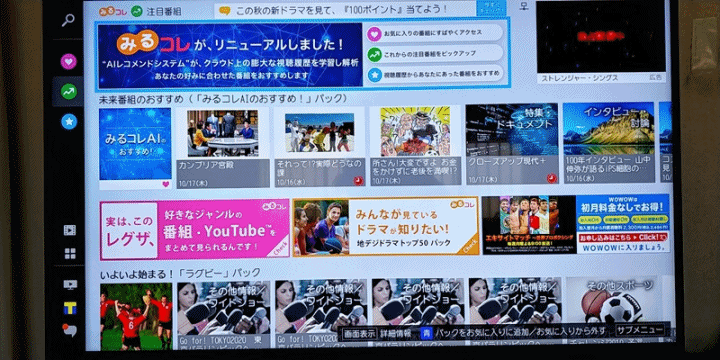
放送予定番組の中から視聴履歴を参考にAIがおすすめ (予約用)
④おすすめの番組(録画番組から)
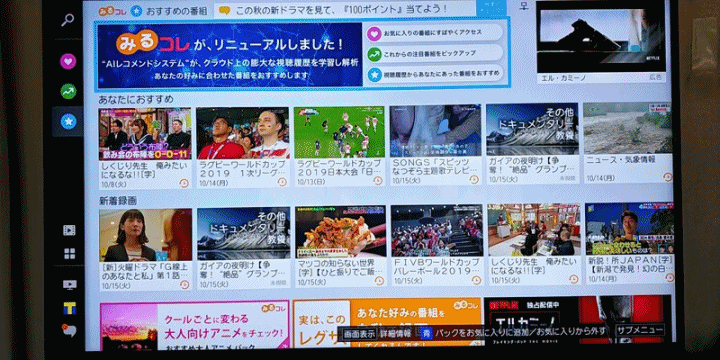
タイムシフトマシン録画や通常録画の中から視聴履歴を参考にAIがおすすめ。
⑤動画配信サービス 人気の動画
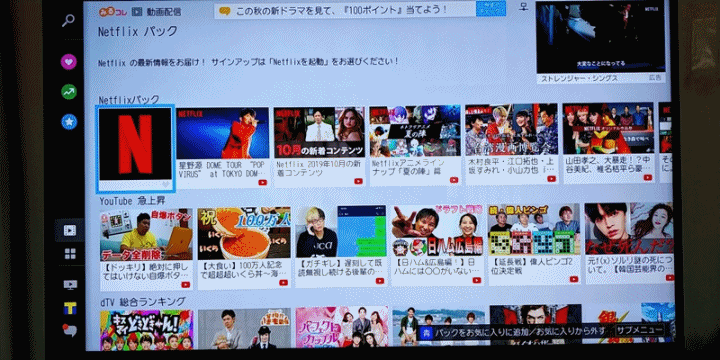
NetFlix・YouTube・dTV・U-NEXT・TUTAYA TVは みるコレの動画配信のフロントページで各社別に 人気動画が一覧表示されている。
リモコン 中央部にある機能

<< ・ >>
<<は10秒戻し ・ >>は30秒送り このブログまとめている間に知ったのですが『30秒送り』は意外と使える機能と思います。精度がイマイチのCMスキップの代用になると思います。このボタンを4・5回押せば多少誤差はありますがCMスキップ出来ます。また、面白くない場面を飛ばす時にも使えそうです。
始めにジャンプ
何気に便利、今までは録画番組を途中まで見た場合、 サブメニューの頭出し再生か早戻しかチャプタを遡るしか始めにもどれなかったが これを使えば一発で戻れる
過去番組表
タイムシフトマシーンの設定画面
ざんまい(スマートアクセス)
タイムシフトマシーンで録画した番組の中から カテゴリー(画面下部左端に表示)で、 みたい番組を絞り込みリストアップ(画面下部)します。 その他、検索範囲をタイムシフトマシーン録画番組以外に 切り換えて検索出来ます。
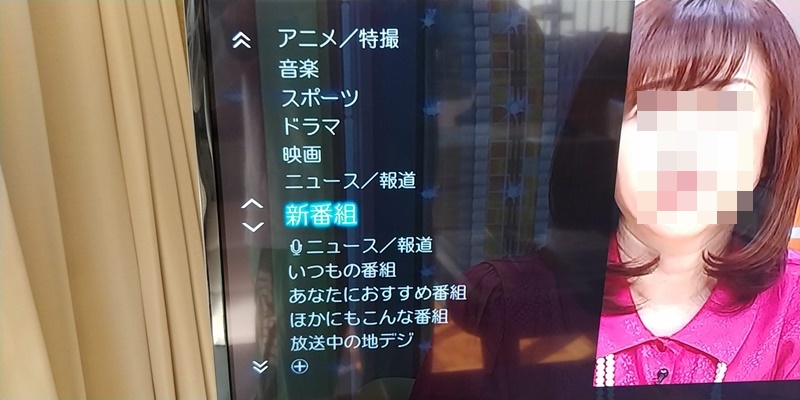
画像はざんまいのカテゴリー分類です。カスタマイズも出来ます。 使わないものを非表示可能。最大20個まで設定可能。 キーワードは最大13語まで登録可能。ボイスを使えば制限なしに検索可能。
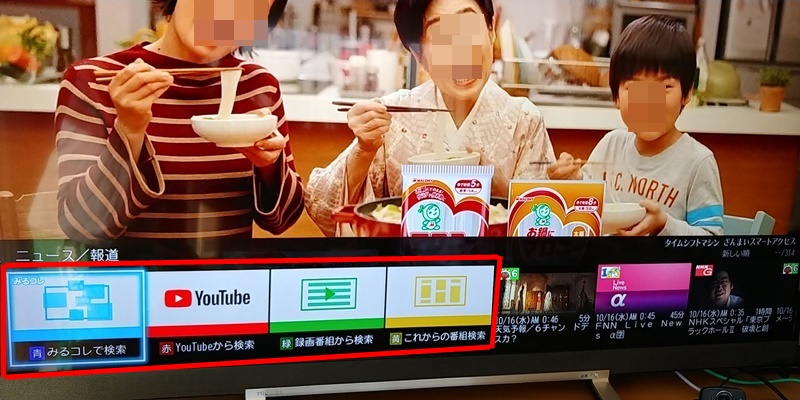
検索範囲は上記画像にある左4つとタイムシフトマシーン検索(通常)
| 検索範囲 | |
|---|---|
| 通常検索 | タイムシフトマシーン録画 |
| みるコレで検索 | みるコレパック(テーマ)、放送予定番組、ネット動画、 シーン/CM、放送中の番組/録画番組 |
| YouTubeから検索 | YouTube動画 |
| 通常録画番組から検索 | 通常録画番組(番組予定表より録画) |
| これからの番組検索 | 放送予定番組(予約用)・放送中の番組 |

録画リスト(番組表より録画したリスト)
番組表
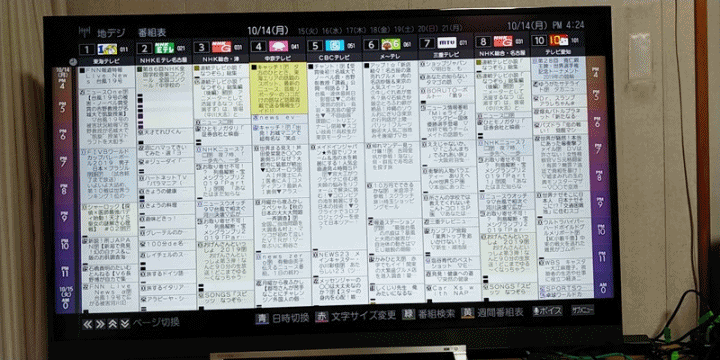
地デジだと最大9局一覧でみれます。三重県だとこれで全局収まります。 いちいち、矢印ボタンを押さなくてすみます。 その他、このボタンを2回押すと画面下部に1/3表示されます。 放送番組を見ながら番組表を確認出来ます。 起動も早いです。

その他、文字の大きさは4段階変更可能、日時切換、番組検索、 選択位置の局を固定して週間番組表表示が可能
リモコン 下部にある機能
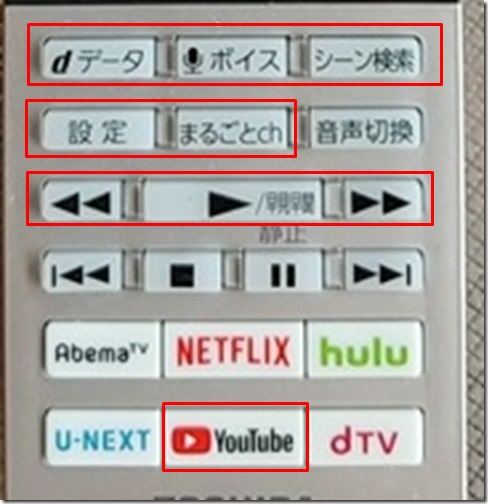
ボイス(ざんまいの音声コントロール)
| 発話 | リストアップされるもの |
| 『バラエティー』 | バラエティー番組 |
| 『News Zero』 | 日別のNews Zero |
| 『明石家さんま』 | 出演番組 |
| 『明石家さんまのシーン』 | 出演シーン |
| 『今日の出来事は?』 | 最新のニュース番組 |
| 『明日のサッカーを予約』 | 明日のサッカー番組。 選択して予約ボタンを押すと予約できる |
| 放送中の番組で 『この番組、どんな番組?』 | 番組概要を表示 |
リモコンの「ボイス」ボタンを押して、ジャンル名や人名やキーワードを言うと関連する番組をリストアップ。また、~のシーンと言うとシーンをリストアップ。また、~を予約と言うと予約候補をリストアップする。『ざんまい』はカテゴリーで絞り込んだが、ボイスは関連深い言葉、カテゴリー、ジャンル、テーマ、タレント名、番組名など何でもOK。リストアップ表示は『ざんまい』と同じです。 検索対象: 放送予定番組・現在放送中の番組・録画番組・シーン・CM・ネット動画
シーン検索
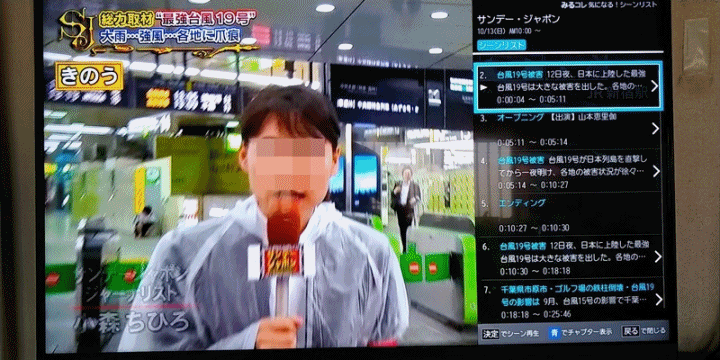
『放送中の番組』と『録画番組』で表示が変わります。 『放送中の番組』をみている時に押すとシーン検索画面になります。 みるコレ検索の検索範囲『シーン/CM』だけがリストアップされます。
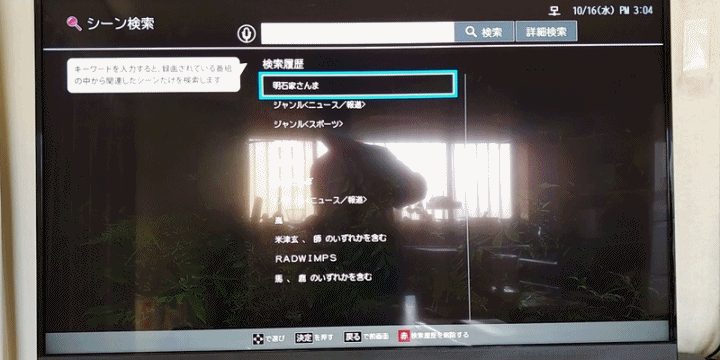
『録画番組』をみている時に押すとシーンリストが画面右側に表示され 見たいシーンにすぐにアクセスできます。
設定
まるごとch
| 表示できる対象 | 画面数 | 1画面 サイズ | 表示状態 | |
| 主画面 | 放送や録画番組や外部入力 | 1 | 9/16 | 通常 |
| 副画面 | 放送中の地デジ番組 | 6 | 1/16 | 間欠(カクカク) (配置は逆L字) |
| 主画面の情報 | 1 |
早戻し・再生・早送り
YouTube
入出力関係とスタンドの画像
前面スピーカーとスタンド
入出力端子と後方スタンド
ざんまい検索とみるコレ検索の違い
大雑把に言えば、 ①番組を見ながら検索が出来るかどうか。 ②通常録画とタイムシフトマシーン録画が 別々か。まとまっているか。 表示方法が違うだけでほぼ同じ検索機能です。 下に比較一覧表を載せておきます。
| カテゴリー:分類(範疇)例:アニメ、音楽、スポーツ、ドラマ、映画、ニュース |
| ジャンル:種類 例:バラエティ、ワイドショー、情報、グルメ、カテゴリー名も含む |
| テーマ:より具体的な主題 例:大人アニメ、深夜に見たいバラエティ、行こうよ!国内旅行 |
| ざんまい (スマートアクセス) | みるコレ検索 | |||
| ボイス検索 | ||||
| 番組を見ながら 検索出来るか | 画面左下部でカテゴリー 選択をしてリストアップ は画面下部に表示される ので番組をみながら 検索できる | 〇 | 検索入力画面も リストアップ 画面も全面表示。 番組をみながらは 検索できない。 | ✖ |
| カテゴリー で絞り込み | 最大20個まで可能 | 〇 | ジャンル として可能 | 〇 |
| キーワード検索 | 基本13語まで登録可能 ボイスを使えば制限なし | 〇 | 〇 | |
| みるコレ検索 | 〇 | 〇 | ||
| YouTubeだけに 絞り込んだ検索 | 〇 | みるコレ検索にある YouTubeで可能 | 〇 | |
| 放送予定番組検索 | 〇 | 〇 | ||
| シーン/CM検索 | みるコレ検索にある シーン/CMを使えば可能 | 〇 | 〇 | |
| タイムシフトマシーン だけに絞り込んだ検索 | 〇 | 通常録画を含んだ 検索は可能 | ✖ | |
| 通常録画番組だけに 絞り込んだ検索 | 〇 | タイムシフト マシーン録画を 含んだ検索は可能 | ✖ | |
| タイムシフトマシーン +通常録画の検索 | ✖ | 〇 | ||
スマートスピーカー連携
- Googleアシスタント、Alexa、Clovaと連携可能 標準機能として チャンネル選局、音量調整が可能。
- その上、Googleアシスタント搭載スピーカーは 番組名やキーワードから録画番組やYouTubu動画の視聴可能。 さらに、録画予約することも可能。と説明にありますが、
- 家のGoogle home miniで試したところ 標準機能・電源Off・外部入力切換は可能でしたが、 電源Onやその他指示はうまく働かなかったです。
- 例:電源Onは『電源がはいってないかネットワークに繋がって いない為、レグザと通信出来ません。』 ▼例:録画予約は画面は使わず、すべて音声によるやりとりで時間が かかります。予約候補を一つ一つ確認される。候補が多い場合は、 『曜日か時間を指定してください』と注意される。
- 動画視聴は指示の出し方を変えたら見たい動画に近いものが表示 されるようになった。 通常、『OK Google、レグザを使って~の動画みせて』で~の動画が見れます。 これを『OK Google、レグザを使って』で切って、一度REGZAを呼び出します。 そうするとREGZAが『何をしますか』と問い合わせてくるので『~の動画みせて』 と指示をだします。呼び出しと指示を分離すると、なぜかよくなります。 もしかしたら、クロームキャストが外部入力に刺さっているので、 それと競合しているのかもしれません。
- これ以外の操作指示の出し方は 『~の動画みせて』の部分を『番組名をみせて』『日時の番組名を予約して』 でその操作をしてくれます。
イマイチだと思うところ
- 液晶画面の表面処理が光沢であるため、 映り込みが気になる
- 全般的には、サクサク動くのですが起動のみ待たされ感 があります。 反応が分かりづらい電源ランプ(光が弱く小さい)と相まってイマイチです
- リモコンの赤外線方位が狭いのか、弱いのか リモコンをしっかりとテレビの方向に向けないと反応しない。
- 検索の種類が多すぎる。 ボイスを使ったざんまいスマートアクセスだけでよいと思う。 説明も、カテゴリー、ジャンル、テーマ、キーワード、タレント名など から検索できると書いてありますが、 シンプルにキーワードを入れればリストアップされます。でよいと思います。 情報量が多すぎて説明を読まれない可能性大だと思います。 簡単な使い方だけ説明して、後は使いながら覚えてね!でよいと思います。
- タイムシフトマシーンは、面白い番組を新たに発掘できることや 見逃した番組を見れる点がよいですが発掘については 現在録画している物も消化しきれない状態なので発掘しようと思わない。 見逃し番組についてはネット配信サービスTverを利用すればいいと思う。
- 個人的には連ドラ予約が出来て裏禄が2つ出来れば十分満足です。
- HDMIにPCを接続して操作しても、連動して画面が切り換らない。
- Googleアシスタント搭載スピーカーによる番組予約はテレビ画面を 使わず、ことばのやりとりだけで予約する仕組みだが無理があると思う。
いいねと思うところ
- もちろん、画質・音質は文句ありません。
- YouTubeとPrimeVideoがみれるようになったところ。 特に、YouTubeの操作性はとてもいい。
- 一覧できる番組表、表示も早い
- 番組を切り換える時に表示される、大雑把なその番組の残り時間がわかる表示
- クリア音声 人の声を強調し、映画やドラマでも声が聞き取りやすくする。また、音量を抑えても聞き取りやすい。
- スマートスピーカー連携で音量調整、チャンネル選局が出来るだけでなくHDMI切換が出来るところ。
- Googleアシスタント搭載スピーカーによる動画視聴は、 指示の出し方を変えれば使える機能だとおもいます。 一度『レグザを使って』でレグザを呼び出して『何をしますか』と言わせてから 『~の動画をみせて』と言えば、クロームキャスト張りの反応が返ってきます。
4Kテレビ同クラスの機能比較
- 価格.comさんのデータによると55インチ4K液晶テレビで
- 1番人気はBRAVIA KJ-55X9500G、
- 2番目は紹介中のREGZA 55Z730X 、
- 3番目はハイセンス 55U7E という結果でした。
詳細は参考データをみてください。(2019年10月20日時点)
テレビを買い替える時の注意点
- USBハードディスクで録画したものは録画したTVでしか見れません。もし、旧TVで録画したものを新しいTVでも見たい場合は、旧TVがある内にアナログ接続でHDDレコーダーにダビングするか、NASにダビングすれば見れるようになります。しかし、操作性が落ちます。通常、番組の途中まで見たものは記憶され次に見たときは続きから再生されますが、NASの場合は始めから再生されます。その他、CMスキップも出来ません。NASへのダビングは1時間番組で20~30分かかります。
- アナログ接続でダビングする方法
- NASにダビングする方法
- HDMIケーブルですが種類や規格が多くどのケーブルを選べば4K解像度でちゃんとみれるのか迷います。HDMI規格バージョンがVer.2.0a以降のものであれば問題ないとのことです。 詳細は参考データをみれば一発で分かります。
まとめ
- 先ず、注意点からいきます。タイムシフトマシーン設定やUSBHDD通常録画設定やネット接続をしてないとこれまで説明した機能の多くは使えなくなるか、一部しか使えなくなるので注意して下さい。特に番組おすすめ機能は使えません。
- もし、タイムシフトマシーンを使いたい方は、お高い純正のUSBHDDでなくても使えます。私はBUFFALO Drive Station HD-AD4U3 を使っています。4Tですがamazonで1万円未満で購入しました。現在も問題なく使えています。
- それでは、まとめに入ります。リモコンのボタンの配置順に機能の説明をしましたが、若干無理な所もありました。前提機能の説明が前後したり、重複したりしています。すみません。 機能説明で一番大変だったのは検索機能でした検索対象範囲が8つあったり、絞り込む切り口もカテゴリー、ジャンル、テーマなどがあり違いが微妙で分かりづらかったです。
- 最終的には関連する言葉であれば何でもOKだと思います。 検索機能もたくさんあるようにみえますが、ボイスボタンを使えばほぼすべての検索が出来ます。検索はボイスボタンを使いましょう。
- 複雑難解な検索の使い方をシンプルにまとめると『ボイスボタンを押して見たい番組に1番関連深い言葉を言う』です。後は、慣れです。
おまけ 『動画で見るREGZA Z730Xの機能』
以上でお仕舞です。最後までお付き合いありがとうございました。

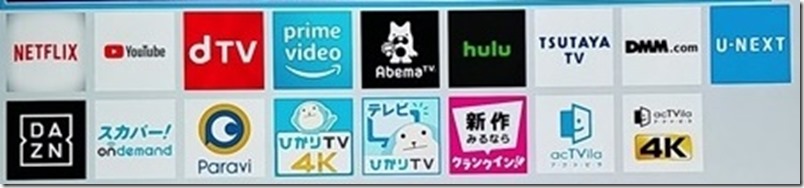
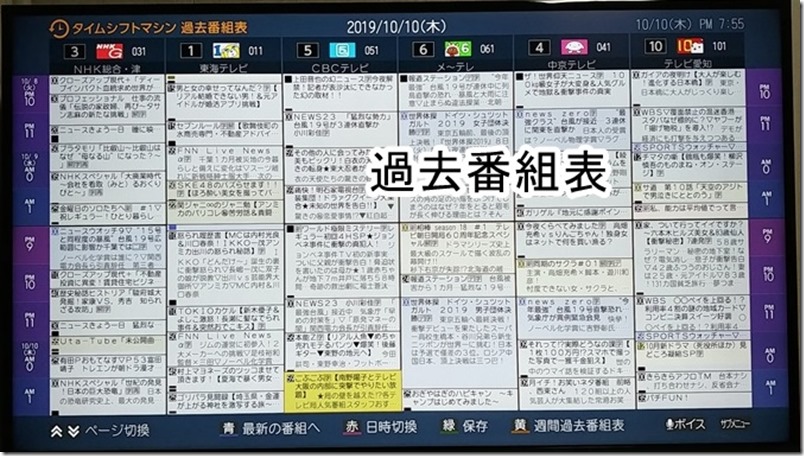

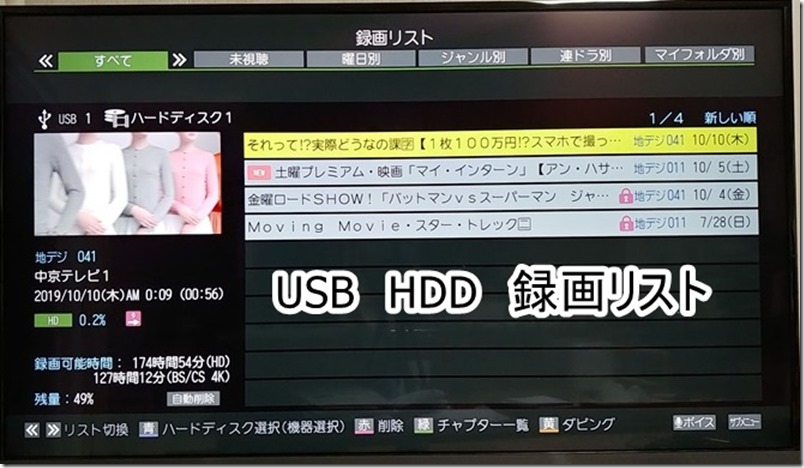
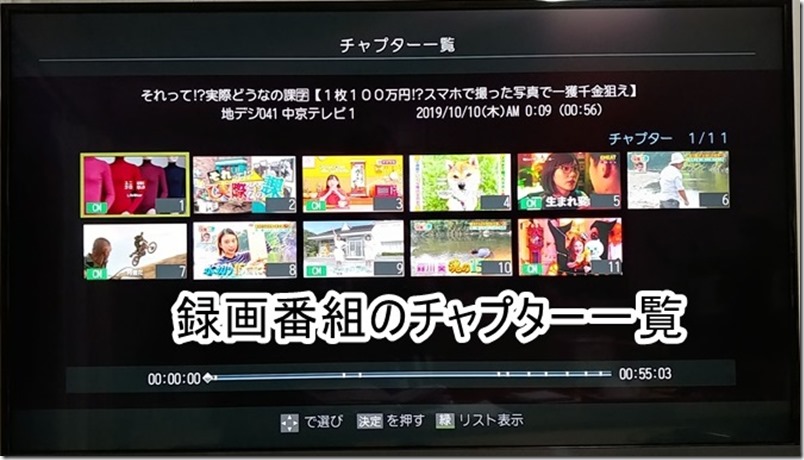

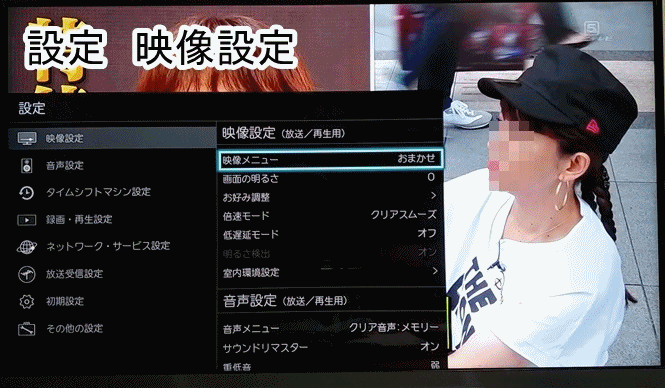
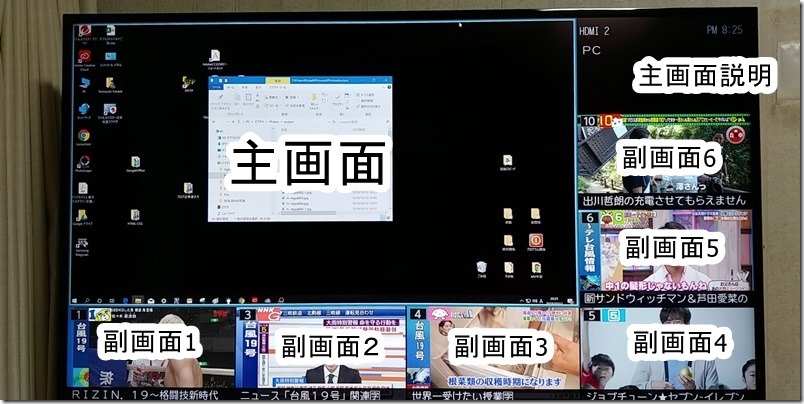
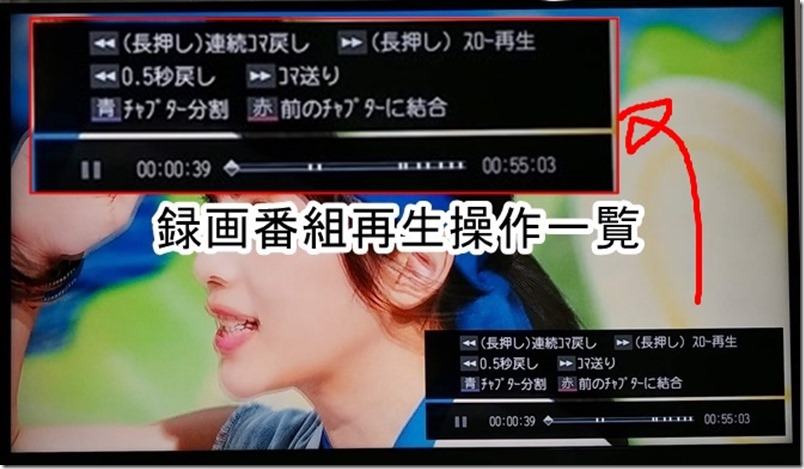

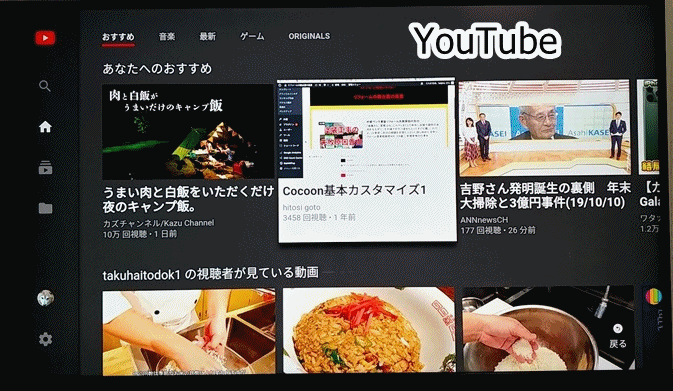





コメント